Kuidas lülitada pääsukoodi ekraan välja iPhone 6-l
Kui iPhone'i algselt seadistasite, paluti teil luua pääsukood. Seda pääsukoodi on vaja alati, kui soovite seadme lahti võtta ja installitud rakendustele juurde pääseda. Üldiselt on pääsukoodi hea kasutada oma iPhone'is juhul, kui iPhone on kunagi kadunud või varastatud. Või kui kipute oma iPhone'i jätma kohtadesse, kus teised võivad seda kiiresti kätte saada ja teie rakendusi sirvida, võib see takistada neil võimalust vaadata lukustuskuval midagi muud.
Kuid kui leiate, et pääsukood on rohkem vaeva, kui see väärt on, võite selle täielikult välja lülitada. Kui teil on mõne minuti jooksul pääsukoodita iPhone, saate järgida meie õpetust.
IOS 9-s pääsukoodi lahti saamine
Selle juhendi sammud kirjutati iPhone 6 Plus abil, iOS 9-s. Pange tähele, et nende toimingute tegemiseks ja pääsukoodi eemaldamiseks peate teadma praegust pääsukoodi. Kui pääsukood on eemaldatud, eemaldatakse ka kõik kaardid, mille olete Apple Pay-ga seadistanud.
Kui eelistate selle asemel muuta pääsukoodi millekski muuks, näitab see artikkel teile, kuidas.
- Puudutage seadete ikooni.
- Kerige alla ja koputage nuppu puutetundlik ID ja pääsukood . Kui teie iPhone'il pole puutetundlikku ID-d, peate valima suvandi Pääsukood .
- Sisestage pääsukood.
- Kerige alla ja koputage nuppu Lülita pääsukood välja .
- Puudutage nuppu Lülita välja, et kinnitada pääsukoodi eemaldamist.
- Protsessi lõpuleviimiseks sisestage uuesti pääsukood.
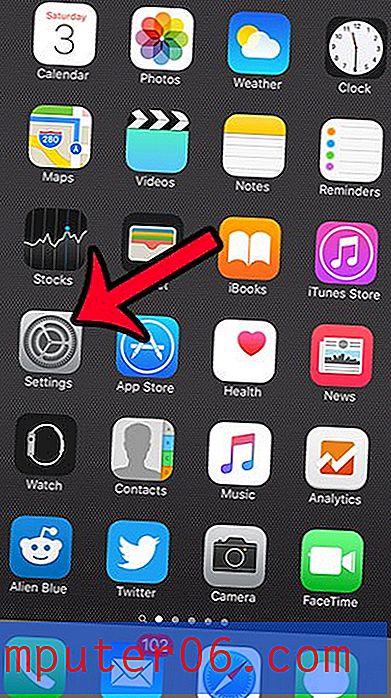
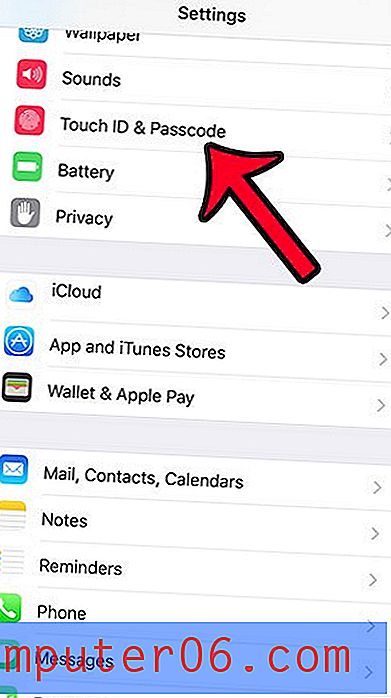
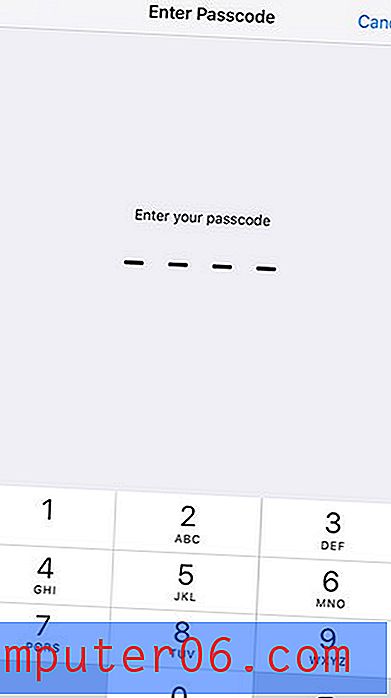
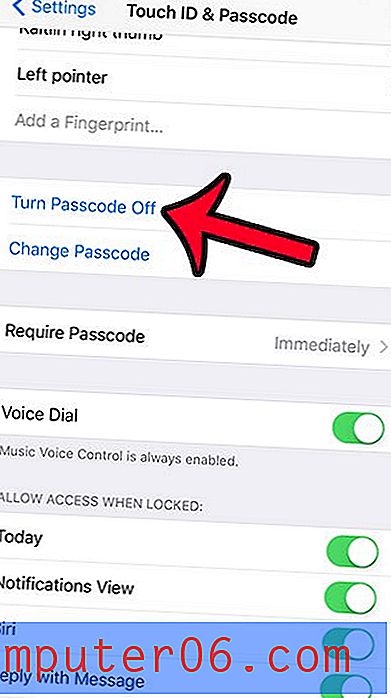
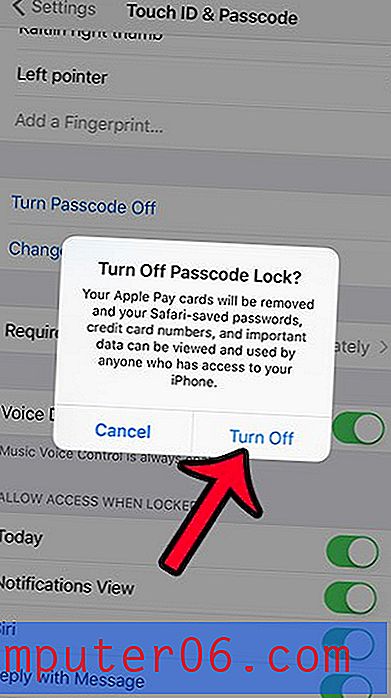
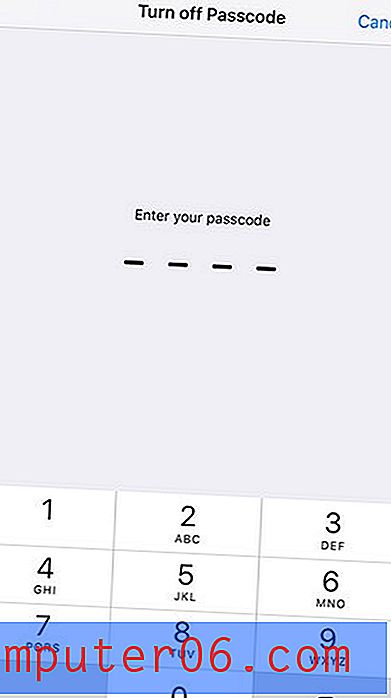
Kui teil on probleeme aku kestvusega, siis võib olla kasulik näha, kuidas teie aku kasutatakse. Klõpsake siin, et saada teavet selle kohta, kus saate vaadata üksikasjalikku teavet oma iPhone'i aku kasutamise kohta.



